 2019-06-20 10:15:36
2019-06-20 10:15:36
 在手机上看
在手机上看
扫描二维码手机打开
很多新手小伙伴还不了解草图大师绘制矩形三维图形的具体操作,所以下面小编就带来了草图大师绘制矩形三维图形的详细教程哦。
首先打开草图大师,点击上方菜单栏中的形状工具,选择矩形,然后在图中用鼠标先绘制出一个矩形的界面
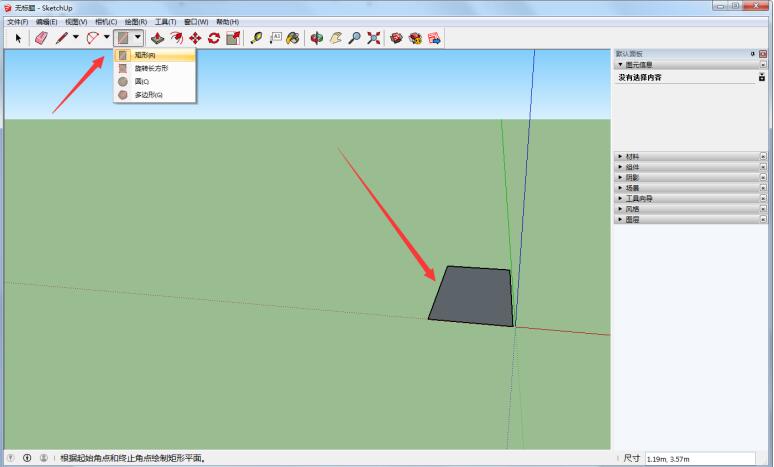
草图大师相关攻略推荐:
然后点击上方菜单栏上面的锥拉工具,鼠标放在模型上,按住,向上拉,就能绘制出矩形了

接着在点击形状工具,选择一个圆,在长方体的旁边画一个圆
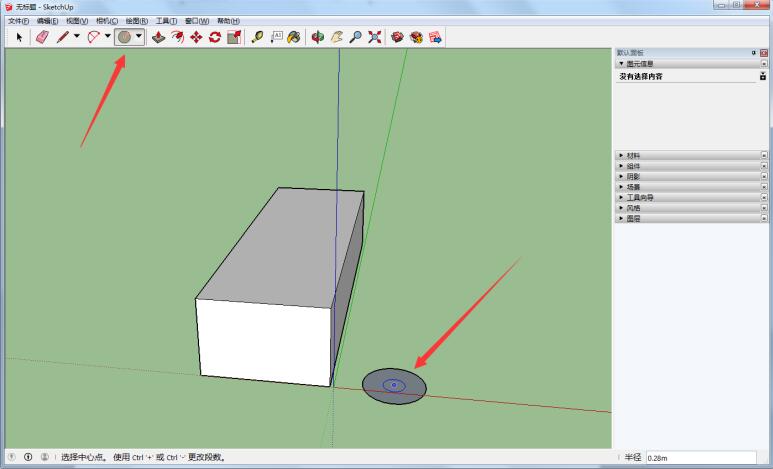
这时候在选择锥拉工具,然后鼠标放在模型上,按住,向上拉,这个三维图形的圆就完成了
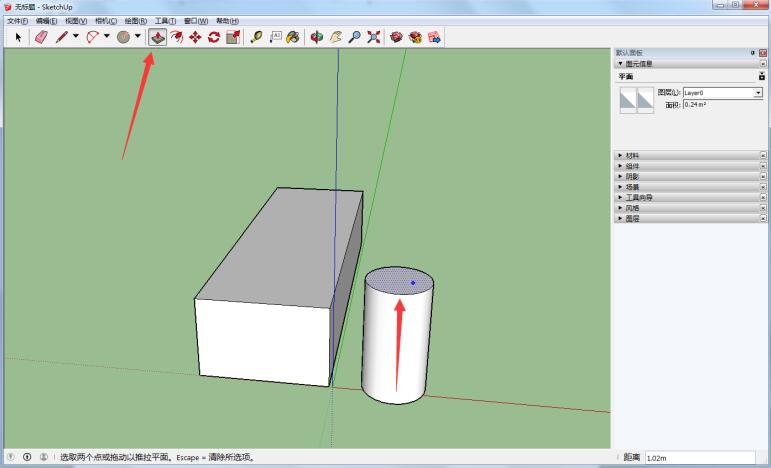
若是大家想改变你绘制的矩形三维图形,你可以先选择你要改变的模型,然后点击上面的缩放工具,这个时候选择的模型上面会出现很多绿点,在用鼠标拉伸那些绿点就可以改变它的形状了

各位小伙伴们,看完上面的精彩内容,都清楚草图大师绘制矩形三维图形的操作流程了吧!
相关文章
更多>>精彩专题
+更多软件排行